Not
Åtkomst till den här sidan kräver auktorisering. Du kan prova att logga in eller ändra kataloger.
Åtkomst till den här sidan kräver auktorisering. Du kan prova att ändra kataloger.
I den här instruktionsguiden får du lära dig hur du konfigurerar SAP NetWeaver-providern för användning med Azure Monitor för SAP-lösningar.
Användaren kan välja mellan de två anslutningstyperna när du konfigurerar SAP Netweaver-providern för att samla in information från SAP-systemet. Mätvärden samlas in med hjälp av
- SAP Control – SAP-starttjänsten tillhandahåller flera tjänster, inklusive övervakning av SAP-systemet. Båda versionerna av Azure Monitor för SAP-lösningar använder SAP Control, som är ett SOAP-webbtjänstgränssnitt som exponerar dessa funktioner. SAP Control-gränssnittet skiljer mellan skyddade och oskyddade webbtjänstmetoder. Det är nödvändigt att ta bort skyddet från vissa metoder för att använda Azure Monitor för SAP-lösningar med NetWeaver.
- SAP RFC – Azure Monitor för SAP-lösningar ger också möjlighet att samla in ytterligare information från SAP-systemet med hjälp av Standard SAP RFC. Den är endast tillgänglig som en del av Azure Monitor för SAP-lösningen.
Du kan samla in följande mått med SAP NetWeaver-providern:
- Tillgänglighet för SAP-system- och programserver (till exempel tillgänglighet för instansprocesser för dispatcher, ICM, Gateway, Meddelandeserver, Enqueue Server, IGS Watchdog) (SAP Control)
- Användningsstatistik och trender för arbetsprocesser (SAP Control)
- Statistik och trender för Enqueue Lock (SAP Control)
- Statistik och trender för köanvändning (SAP Control)
- SMON-mått (transaktionskod – /SDF/SMON) (RFC)
- SWNC-arbetsbelastning, minne, transaktion, användare, RFC-användning (transaktionskod – St03n) (RFC)
- Short Dumps (transaction code - ST22) (RFC)
- Objektlås (transaktionskod – SM12) (RFC)
- Misslyckade uppdateringar (transaktionskod – SM13) (RFC)
- Analys av systemloggar (transaktionskod – SM21) (RFC)
- Statistik för Batch-jobb (transaktionskod – SM37) (RFC)
- Utgående köer (transaktionskod – SMQ1) (RFC)
- Inkommande köer (transaktionskod – SMQ2) (RFC)
- Transaktionell RFC (transaktionskod – SM59) (RFC)
- STMS Ändra transportsystemmått (transaktionskod – STMS) (RFC)
Förutsättningar
- Ett Azure-abonnemang.
- An existing Azure Monitor for SAP solutions resource. Information om hur du skapar en Azure Monitor for SAP-lösningsresurs finns i snabbstarten för Azure Portal eller snabbstarten för PowerShell.
Konfigurera NetWeaver för Azure Monitor för SAP-lösningar
Om du vill konfigurera NetWeaver-providern för den aktuella versionen av Azure Monitor för SAP-lösningar måste du göra följande:
- Krav – Ta bort skydd mot metoder för mått
- Krav för att aktivera RFC-mått
- Lägg till NetWeaver-providern
Läs felsökningsavsnittet för att lösa eventuella problem när du lägger till SAP NetWeaver-providern.
Krav på oskyddade metoder för mått
Det här steget är obligatoriskt när du konfigurerar SAP NetWeaver-providern. Om du vill hämta specifika mått måste du ta bort skyddet för vissa metoder i varje SAP-instans:
Öppna en SAP GUI-anslutning till SAP-servern.
Logga in med ett administrativt konto.
Execute transaction RZ10.
Välj lämplig profil (rekommenderad instansprofil).
Välj Utökat underhåll>Ändra.
Välj profilparametern
service/protectedwebmethods.Ändra värdet till:
SDEFAULT -GetQueueStatistic -ABAPGetWPTable -EnqGetStatistic -GetProcessList -GetEnvironment -ABAPGetSystemWPTableVälj kopiera.
Spara ändringarna genom att välja >.
Starta om SAPStartSRV-tjänsten på varje instans i SAP-systemet. Om du startar om tjänsterna startas inte hela systemet om. This process only restarts SAPStartSRV (on Windows) or the daemon process (in Unix or Linux).
Du måste starta om SAPStartSRV på varje instans av SAP-systemet för att SAP Control-webbmetoderna ska vara oskyddade. Dessa skrivskyddade SOAP-API:er krävs för att NetWeaver-providern ska kunna hämta måttdata från SAP-systemet. Om du inte tar bort skyddet av dessa metoder resulterar det i tomma eller saknade visualiseringar i NetWeaver-måttarbetsboken.
På Windows-system använder du SAP Microsoft Management Console (MMC) eller SAP Management Console (MC) för att starta om tjänsten. Högerklicka på varje instans. Välj Alla aktiviteter>Starta om tjänsten.
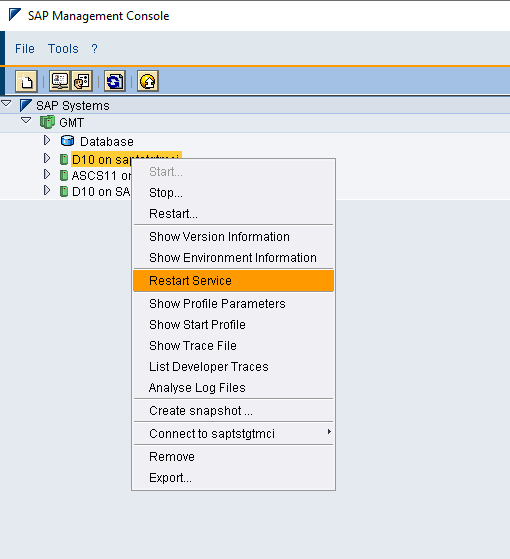
On Linux systems, use the following commands to restart the host. Ersätt
<instance number>med SAP-systemets instansnummer.
sapcontrol -nr <instance number> -function RestartService- Upprepa föregående steg för varje instansprofil (eller) du kan starta om SAP-systemet i lägre miljöer som ett annat alternativ.
PowerShell-skript för att ta bort skydd mot webbmetoder
You can refer to the link to unprotect the web-methods in the SAP Windows virtual machine.
Krav för att aktivera RFC-mått
RFC-mått stöds endast för AS ABAP-program och gäller inte för SAP JAVA-system. Det här steget är obligatoriskt när den valda anslutningstypen är SOAP+RFC. Stegen nedan måste utföras som en förutsättning för att aktivera RFC
Skapa eller ladda upp roll i SAP NW ABAP-systemet. Azure Monitor för SAP-lösningar kräver den här rollen för att ansluta till SAP. Rollen använder den minst privilegierade åtkomsten. Ladda ned och packa upp Z_AMS_NETWEAVER_MONITORING.zip
- Logga in på DITT SAP-system.
- Använd transaktionskoden PFCG> som väljs på Rolluppladdning på menyn.
- Ladda upp Z_AMS_NETWEAVER_MONITORING. SAP-fil från ZIP-filen.
- Välj Kör för att generera rollen. (se till att profilen också genereras som en del av rolluppladdningen)
Transport to import role in SAP System
Du kan också använda länken för att importera rollen i PFCG och generera en profil för att framgångsrikt konfigurera Netweaver-leverantören för ditt SAP-system.
Skapa och auktorisera en ny RFC-användare.
- Skapa en RFC-användare.
- Tilldela rollen Z_AMS_NETWEAVER_MONITORING till användaren. Det är den roll som du laddade upp i föregående avsnitt.
Aktivera SICF-tjänster för åtkomst till RFC via SAP Internet Communication Framework (ICF)
- Gå till TRANSAKTIONSKOD SICF.
- Go to the service path
/default_host/sap/bc/soap/. - Aktivera tjänsterna wsdl, **wsdl11 och RFC.
Vi rekommenderar att du kontrollerar att du har aktiverat ICF-portarna.
SMON – Aktivera SMON för att övervaka systemets prestanda. Kontrollera att versionen av ST-PI är SAPK-74005INSTPI.
Du ser tom visualisering som en del av arbetsboken när den inte har konfigurerats.- Aktivera SDF/SMON-ögonblicksbildtjänsten för ditt system. Aktivera daglig övervakning. Anvisningar finns i SAP Note 2651881.
- Konfigurera SDF/SMON-mått så att de aggregeras varje minut.
- Rekommenderad schemaläggning av SDF/SMON som ett bakgrundsjobb i din SAP-målklient varje minut.
- Om du ser tom visualisering som en del av arbetsboksfliken "Systemprestanda – CPU och minne (/SDF/SMON)" använder du följande SAP-kommentar:
- Release 740 SAPKB74006-SAPKB74025 - Release 755 Until SAPK-75502INSAPBASIS. Specifika supportpaketversioner finns i SAP NOTE.- SAP Note 2246160.
- Om måttsamlingen inte fungerar med föregående anteckning kan du prova – SAP Note 3268727
Så här aktiverar du säker kommunikation
Om du vill aktivera TLS 1.2 eller senare med SAP NetWeaver-providern kör du stegen som anges i SAP-dokumentet
Kontrollera om SAP-system har konfigurerats för säker kommunikation med TLS 1.2 eller senare
- Gå till transaktion RZ10.
- Öppna STANDARDprofil, välj Utökat underhåll och välj ändra.
- Följande konfiguration är för TLS1.2, bitmasken är 544: PFS. Om TLS-versionen är högre är bitmasken större än 544.

Kontrollera HTTPS-porten som ska anges under processen för skapande och tillhandahållande
- Go to transaction SMICM.
- Välj på menyn GOTO -> Services.
- Kontrollera om HTTPS-protokollet är i aktiv status.

Lägga till NetWeaver-provider
Kontrollera att alla krav har slutförts framgångsrikt. Så här lägger du till NetWeaver-providern:
Logga in på Azure-portalen.
Gå till tjänstsidan för Azure Monitor for SAP-lösningar.
Välj Skapa för att öppna sidan för att skapa resurser.
Ange information för fliken Grundläggande .
Välj fliken Leverantörer . Välj sedan Lägg till provider.
Konfigurera den nya providern:
För Typ väljer du SAP NetWeaver.
För Namn anger du ett unikt namn för providern
För System-ID (SID) anger du SAP-systemidentifieraren med tre tecken.
För Application Server anger du IP-adressen eller det fullständigt kvalificerade domännamnet (FQDN) för SAP NetWeaver-systemet som ska övervakas. Till exempel var
sapservername.contoso.comsapservernameär värdnamnet ochcontoso.comär domänen. Om du använder ett värdnamn kontrollerar du att det finns en anslutning från det virtuella nätverk som du använde för att skapa resursen Azure Monitor för SAP-lösningar.För Instansnummer anger du instansnumret för SAP NetWeaver (00–99)
För Anslutningstyp – välj antingen SOAP + RFC eller SOAP baserat på det mått som samlats in (se föregående avsnitt för mer information)
För SAP-klient-ID anger du SAP-klientidentifieraren.
För SAP ICM HTTP-port anger du den port som ICM använder, till exempel 80 (NN) där (NN) är instansnumret.
För SAP-användarnamn anger du namnet på den användare som du skapade för att ansluta till SAP-systemet.
För SAP-lösenord anger du lösenordet för användaren.
För Värdfilposter anger du DNS-mappningarna för alla virtuella SAP-datorer som är associerade med SID Ange alla SAP-programservrar och ASCS-värdfilposter i värdfilposter. Ange värdfilsmappningar i kommaavgränsat format. Det förväntade formatet för varje post är IP-adress, FQDN, värdnamn. Exempel: 192.X.X.X sapservername.contoso.com sapservername,192.X.X.X sapservername2.contoso.com sapservername2. Om du vill fastställa alla SAP-värdnamn som är associerade med SID loggar du in på SAP-systemet med användaren
sidadm. Kör sedan följande kommando (eller) du kan använda följande skript för att generera värdfilposterna.Kommando för att hitta en lista över instanser som är associerade med ett visst SID
/usr/sap/hostctrl/exe/sapcontrol -nr <instancenumber> -function GetSystemInstanceList
Scripts to generate host file entries
Vi rekommenderar starkt att du följer de detaljerade instruktionerna i länken för att generera poster i värdfilen. These entries are crucial for the successful creation of the Netweaver provider for your SAP system.
Felsökning för SAP Netweaver-provider
Vanliga problem vid tillägg av Netweaver-provider.
Det går inte att nå SAP-värdnamnet. Felkod: SOAPApiConnectionError
Check the input hostname, instance number, and host file mappings for the hostname provided.
Följ anvisningarna för att fastställa värdfilposterna i avsnittet Värdfilposter.
Kontrollera att NSG/brandväggen inte blockerar porten – 5XX13 eller 5XX14. (XX – SAP-instansnummer)
Kontrollera om virtuella AMS- och SAP-datorer finns i samma virtuella nätverk eller är anslutna med vNet-peering.
Om inte bifogad, se följande länk för att ansluta vNets.
Check for unprotected updated rules. ErrorCode: SOAPWebMethodsValidationFailed
När du har startat om SAP-tjänsten kontrollerar du att dina uppdaterade regler tillämpas på varje instans.
När du loggar in på SAP-systemet som
sidadm. Kör följande kommando. Ersätt<instance number>med systemets instansnummer.sapcontrol -nr <instance number> -function ParameterValue service/protectedwebmethodsNär du loggar in som icke SIDADM-användare. Kör följande kommando, ersätt
<instance number>med systemets instansnummer,<admin user>med administratörsanvändarnamnet och<admin password>med lösenordet.sapcontrol -nr <instance number> -function ParameterValue service/protectedwebmethods -user "<admin user>" "<admin password>"Granska utdata. Ensure in the output you see the name of methods GetQueueStatistic ABAPGetWPTable EnqGetStatistic GetProcessList GetEnvironment ABAPGetSystemWPTable
Upprepa föregående steg för varje instansprofil.
Verifiera reglerna genom att köra en testfråga mot webbmetoderna.
<hostname>Ersätt med ditt värdnamn med<instance number>ditt SAP-instansnummer och metodnamnet med lämplig metod.$SAPHostName = "<hostname>" $InstanceNumber = "<instance number>" $Function = "ABAPGetWPTable" [System.Net.ServicePointManager]::ServerCertificateValidationCallback = {$true} $sapcntrluri = "https://" + $SAPHostName + ":5" + $InstanceNumber + "14/?wsdl" $sapcntrl = New-WebServiceProxy -uri $sapcntrluri -namespace WebServiceProxy -class sapcntrl $FunctionObject = New-Object ($sapcntrl.GetType().NameSpace + ".$Function") $sapcntrl.$Function($FunctionObject)Se till att Internet communication Framework-porten är öppen. ErrorCode: RFCSoapApiNotEnabled
Logga in på SAP-systemet
Gå till TRANSAKTIONSKOD SICF.
Navigera till tjänstsökvägen
/default_host/sap/bc/soap/.Högerklicka på pingtjänsten och välj Testtjänst. SAP startar din standardwebbläsare.
Om porten inte kan nås eller om testet misslyckas öppnar du porten på den virtuella SAP-datorn.
Kör följande kommandon för Linux. Ersätt
<your port>med din konfigurerade port.sudo firewall-cmd --permanent --zone=public --add-port=<your port>/TCPsudo firewall-cmd --reloadFör Windows öppnar du Windows Defender-brandväggen från Start-menyn. Välj Avancerade inställningar på sidomenyn och välj sedan Inkommande regler. Om du vill öppna en port väljer du Ny regel. Lägg till porten och ange protokollet till TCP.
Vanliga problem med måttinsamlingen och möjliga lösningar
SMON metrics
Refer to the SMON section in the prerequisite
Batch job metrics
Om du ser tom visualisering som en del av arbetsboksfliken "Application Performance -Batch Jobs (SM37)" använder du följande SAP-anteckning SAP Note 2469926 i DITT SAP-system.
När du har tillämpat OSS-anteckningen måste du köra RFC-funktionsmodulen – BAPI_XMI_LOGON_WS med följande parametrar:
Den här funktionsmodulen har samma parametrar som BAPI_XMI_LOGON men lagrar dem i tabellen BTCOPTIONS.
INTERFACE = XBP VERSION = 3.0 EXTCOMPANY = TESTC EXTPRODUCT = TESTP
SWNC metrics
För att säkerställa en lyckad hämtning av SWNC-måtten måste du bekräfta att SAP-systemet och operativsystemet (OS) har synkroniserade tider.